Skriva ut en menyinställningssida
På startskärmen går du till:
 > Rapporter > Menyinställningssida
> Rapporter > Menyinställningssida
Det här kapitlet innehåller grundläggande information om administrativ support med hjälp av den inbyggda webbservern. Om du vill ha information om mer avancerad systemsupport kan du se Nätverksguiden på CD-skivan med programvara och dokumentation och Administratörshandbok för inbyggd webbserver på Lexmarks webbplats på http://support.lexmark.com.
Öppna en webbläsare och ange sedan skrivarens IP-adress i adressfältet.
Anmärkningar:
Kontrollera den virtuella displayen som visas längst upp till vänster på skärmen.
Den virtuella displayen fungerar som en verklig display skulle fungera på en skrivarkontrollpanel.
Om skrivaren är ansluten till ett nätverk kan du skriva ut en nätverksinstallationssida för att kontrollera nätverksanslutningen. På sidan hittar du även viktig information som är till hjälp när du konfigurerar nätverksskrivare.
På startskärmen går du till:
 > Rapporter > Nätverksinstallationssida
> Rapporter > Nätverksinstallationssida
På den första delen av nätverksinstallationssidan kontrollerar du att statusen är .
Om statusen är kan det hända att den lokala anslutningen inte är aktiv eller att nätverkskabeln är trasig. Kontakta systemadministratören för att få hjälp och skriv sedan ut en ny nätverksinstallationssida.
Ett meddelande visas på skrivarens skärm när nytt förbrukningsmaterial behövs eller underhåll krävs. Om du vill ha mer information kan du se Menyn Förbrukningsartiklar.
På huvudmenyn trycker du på Status/förbrukningsartiklar > Visa förbrukningsartiklar.
| Obs! Se till att datorn och skrivaren är anslutna till samma nätverk. |
Öppna en webbläsare och ange sedan skrivarens IP-adress i adressfältet.
Anmärkningar:
Klicka på Enhetsstatus >Mer information.
Öppna en webbläsare och ange sedan skrivarens IP-adress i adressfältet.
Anmärkningar:
Klicka på Inställningar >Allmänna inställningar >Ekonomiläge > välj en inställning
Använd | För att |
|---|---|
Av | Använd fabriksinställningarna för alla inställningar som är kopplade till ekonomiläget. Av kan användas med prestandaspecifikationerna för skrivaren. |
Energi | Minska energiförbrukningen, särskilt när skrivaren är inaktiv.
|
Energi/papper | Använd alla inställningar för energisparläge och pappersläge. |
Vanligt papper |
|
Klicka på Skicka.
Så här väljer du en inställning för tyst läge med hjälp av den inbyggda webbservern:
Öppna en webbläsare och ange sedan skrivarens IP-adress i adressfältet.
Anmärkningar:
Klicka på Inställningar >Allmänna inställningar >Tyst läge > välj en inställning
Använd | För att |
|---|---|
På | Sänka skrivarens ljudnivå.
|
Av Obs! Om du väljer Foto från skrivardrivrutinen kan Tyst läge inaktiveras och skrivaren kan tillhandahålla bättre utskriftskvalitet och fullhastighetsutskrift. | Använd fabriksinställningarna. Den här inställningen kan användas med prestandaspecifikationerna för skrivaren. |
Klicka på Skicka.
Du kan spara ström genom att minska antalet minuter som skrivaren ska vänta innan den försätts i viloläge.
Du kan ange en tid på 1 till 180 minuter. Standardinställningen är 30 minuter.
Öppna en webbläsare och ange sedan skrivarens IP-adress i adressfältet.
Anmärkningar:
Klicka på Inställningar >Allmänna inställningar >Tidsgränser.
I fältet Viloläge anger du hur många minuter skrivaren ska vänta innan den försätts i viloläge.
Klicka på Skicka.
På startskärmen går du till:
 >Inställningar >Allmänna inställningar >Tidsgränser >Viloläge
>Inställningar >Allmänna inställningar >Tidsgränser >Viloläge
I fältet Viloläge anger du hur många minuter skrivaren ska vänta innan den försätts i viloläge.
Tryck på  .
.
När skrivaren är i standbyläge drar den mycket lite ström. När skrivaren är i standbyläge är den i princip avstängd och alla andra system och enheter är avstängda på ett säkert sätt.
| Obs! Standby- och vilolägena kan schemaläggas. |
Öppna en webbläsare och ange sedan skrivarens IP-adress i adressfältet.
Anmärkningar:
Klicka på Inställningar >Allmänna inställningar >Knappinställningar för Vänteläge.
På den nedrullningsbara menyn Tryck på knappen Viloläge eller Håll knappen Viloläge intryckt väljer du Standby.
Klicka på Skicka.
På startskärmen går du till:
 >Inställningar > Allmänna inställningar
>Inställningar > Allmänna inställningar
Tryck på Tryck på knappen Viloläge eller Håll knappen Viloläge intryckt.
Tryck på Standby > .
.
Om du vill spara energi, eller om du har svårt att läsa vad som står på displayen, kan du justera ljusstyrkan på displayen.
Du kan ange ett värde från 20 till 100. 100 är fabriksinställningen.
Öppna en webbläsare och ange sedan skrivarens IP-adress i adressfältet.
Anmärkningar:
Klicka på Inställningar >Allmänna inställningar.
I fältet Ljusstyrka för skärm anger du i procent en ljusstyrka för displayen.
Klicka på Skicka.
På startskärmen går du till:
 >Inställningar >Allmänna inställningar >Ljusstyrka för skärm
>Inställningar >Allmänna inställningar >Ljusstyrka för skärm
I fältet Ljusstyrka för skärm anger du i procent en ljusstyrka för displayen.
Tryck på  .
.
Om du vill spara en lista med de aktuella menyinställningarna som referens kan du skriva ut en menyinställningssida innan du återställer fabriksinställningarna. Om du vill ha mer information kan du se Skriva ut en menyinställningssida.
Om du vill göra en mer omfattande återställning av fabriksinställningarna kan du välja alternativet Radera alla inställningar. Om du vill ha mer information kan du se Radera icke-flyktigt minne.
| Varning – risk för skador: När du återställer fabriksinställningarna återställs de flesta skrivarinställningarna till sina ursprungliga värden. Undantagen är språket på displayen, anpassade storlekar och meddelanden och inställningarna för menyn Nätverk/portar. Alla nedladdningar som har sparats i RAM-minnet raderas. Nedladdningar som har sparats på flashminnet eller på en skrivarhårddisk påverkas inte. |
På startskärmen går du till:
 >Inställningar >Allmänna inställningar >Fabriksinställningar >Återställ nu >
>Inställningar >Allmänna inställningar >Fabriksinställningar >Återställ nu >
För att förhindra att obehöriga kommer åt systemkortet kan du sätta fast ett säkerhetslås på skrivaren enligt bilden. De flesta säkerhetslås för bärbara datorer kan användas till skrivaren.
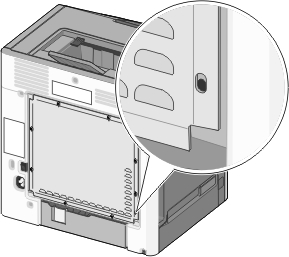
Skrivaren innehåller olika typer av minnen där enhets- och nätverksinställningar samt användarinformation kan sparas.
Minnestyper | Beskrivning |
|---|---|
Flyktigt minne | Skrivaren använder vanligt RAM-minne (Random Access Memory) för att tillfälligt spara användarinformation för enkla utskrifts- och kopieringsjobb. |
Icke-flyktigt minne | Skrivaren kan använda två olika typer av icke-flyktigt minne: EEPROM och NAND (flashminne). Båda typerna används för lagring av operativsystemet, enhets- och nätverksinformationen, skanner- och bokmärkesinställningarna samt de inbyggda lösningarna. |
Hårddiskutrymme | Vissa skrivare har en inbyggd hårddisk. Skrivarens hårddisk är utformad för enhetsspecifika funktioner. Det gör att enheten kan lagra buffrad användarinformation för avancerade skannings-, utskrifts-, kopierings- och faxjobb samt formulär- och teckensnittsinformation. |
Ta bort innehållet från någon av minnesenheterna som är installerade på skrivaren i följande situationer:
Skrivaren ska kasseras.
Skrivarens hårddisk ska bytas ut.
Skrivaren ska flyttas till en annan avdelning eller plats.
Skrivaren ska få service av någon som inte tillhör företaget.
Skrivaren ska skickas iväg för service.
Skrivaren ska säljas till ett annat företag.
| Obs! Det är inte alla skrivarmodeller som har en hårddisk installerad. |
Om skrivaren används i en miljö där säkerheten är mycket viktigt kan det vara nödvändigt att vidta ytterligare åtgärder för att förhindra att obehöriga får tillgång till konfidentiell information på skrivarens hårddisk när du ska flytta skrivaren eller hårddisken.
Avmagnetisera – Utsätta hårddisken för ett magnetfält som raderar lagrad information
Krossa hårddisken – Fysiskt trycka ihop hårddisken för att förstöra komponenter och göra dem oläsliga
Mala ner – Fysiskt strimla hårddisken till små metallbitar
| Obs! Mycket information kan raderas elektroniskt, men det enda sättet att vara helt säker på att all information är helt borta är att fysiskt förstöra alla hårddiskar som innehåller information. |
Skrivarens flyktiga minne (RAM-minnet) kräver ström för att hålla kvar information. Om du vill ta bort buffrade data stänger du helt enkelt av skrivaren.
Enskilda inställningar, enhets- och nätverksinställningar, säkerhetsinställningar och inbyggda lösningar – Radera information och inställningar genom att välja Radera alla inställningar i konfigurationsmenyn.
Faxinformation – Radera faxinställningar och information genom att välja Radera alla inställningar i konfigurationsmenyn.
Stäng av skrivaren.
Håll 2 och 6 nedtryckta samtidigt som du sätter på skrivaren. Släpp inte upp knapparna förrän skärmen med förloppsindikatorn visas.
Skrivaren genomför en startprocedur och sedan visas konfigurationsmenyn. När skrivaren är helt igång visas en lista med funktioner på pekskärmen, istället för standardikonerna på startskärmen.
Tryck på Radera alla inställningar.
Skrivaren kommer att startas om flera gånger under denna process.
| Obs! Radera alla inställningar tar bort enhetsinställningar, lösningar, jobb, fax och lösenord från skrivarminnet på ett säkert sätt. |
Tryck på Bakåt >Stäng konfigurationsmeny.
Skrivaren återställs och återgår sedan till normalt driftläge.
| Obs! Det är inte alla skrivarmodeller som har en hårddisk installerad. |
Med alternativet Diskrensning i skrivarmenyerna kan du ta bort hemligt material som finns kvar efter skannings-, utskrifts-, kopierings- och faxjobb på ett säkert sätt genom att skriva över filer som du har markerat att du vill ta bort.
Stäng av skrivaren.
Håll 2 och 6 nedtryckta samtidigt som du sätter på skrivaren. Släpp inte upp knapparna förrän skärmen med förloppsindikatorn visas.
Skrivaren genomför en startprocedur och sedan visas konfigurationsmenyn. När skrivaren är helt igång visas en lista med funktioner på pekskärmen, istället för standardikonerna på startskärmen.
Tryck på Rensa disk och tryck sedan på något av följande:
Rensa disk (snabb) – Med den här inställningen skrivs hårddisken över en gång med nollor.
Rensa disk (säker) – Med den här inställningen skrivs hårddisken över med slumpmässiga bitmönster flera gånger, varpå en verifikationsomgång görs. En säker överskrivning följer DoD 5220.22-M-standarden för säker radering av data från hårddiskar. Mycket hemlig information bör endast rensas med denna metod.
Tryck på Ja för att fortsätta diskrensningen.
Anmärkningar:
Tryck på Bakåt >Stäng konfigurationsmeny.
Skrivaren återställs och återgår sedan till normalt driftläge.
Aktivera hårddiskkryptering för att förhindra att obehöriga får tillgång till känslig information om skrivaren eller hårddisken blir stulen.
| Obs! Det är inte alla skrivarmodeller som har en hårddisk installerad. |
Öppna en webbläsare och ange sedan skrivarens IP-adress i adressfältet.
Anmärkningar:
Klicka på Inställningar >Säkerhet >Diskkryptering.
| Obs! Diskkryptering visas bara i menyn Säkerhet om skrivaren har en formaterad och korrekt fungerande hårddisk installerad. |
I menyn Diskkryptering väljer du Aktivera.
Anmärkningar:
Klicka på Skicka.
Stäng av skrivaren.
Håll 2 och 6 nedtryckta samtidigt som du sätter på skrivaren. Släpp inte upp knapparna förrän skärmen med förloppsindikatorn visas.
Skrivaren genomför en startprocedur och sedan visas konfigurationsmenyn. När skrivaren är helt igång visas en lista med funktioner på pekskärmen, istället för standardikoner som Kopiera och Faxa.
Tryck på Diskkryptering >Aktivera.
| Obs! Om diskkryptering aktiveras raderas innehållet på skrivarens hårddisk. |
Tryck på Ja för att fortsätta med diskrensningen.
Anmärkningar:
Tryck på Bakåt >Stäng konfigurationsmeny.
Skrivaren återställs och återgår sedan till normalt driftläge.
Om skrivaren används i en miljö där säkerheten är mycket viktig kan det vara nödvändigt att vidta ytterligare åtgärder för att förhindra att obehöriga får tillgång till konfidentiell information på skrivarens hårddisk när du ska flytta skrivaren eller hårddisken. Om du vill ha mer information kan du besöka Lexmarks säkerhetswebbsida och gå till Administratörshandbok för inbyggd webbserver.
Besök http://support.lexmark.com/ och gå till:
Teknikbibliotek >Handböcker och guider
Skriv in i tangentbordsfältet och klicka sedan på Filter.
Klicka på Inbyggd webbserver för att öppna dokumentet.